Az oktatóanyaghoz használt hálózat nem rendel automatikusan IP-t a DHCP használatával, mindent manuálisan rendelünk hozzá. Ebben az oktatóanyagban feltételezem, hogy Linux-eszköze Debian vagy Ubuntu alapú terjesztés, hasznos lehet más disztribúcióknál is, de egyes parancsok eltérhetnek, például olyan szolgáltatások újraindításakor, mint a Samba.
Az első lépés a régi kapcsolatokhoz vagy hálózatokhoz tartozó összes korábbi adat eltávolítása a „dhclient -r”
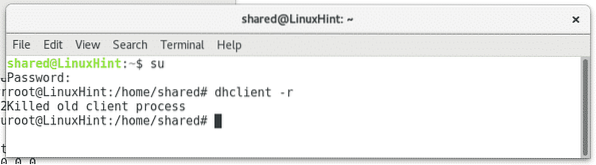
Hol "dhclient”Említést tesz a dhcp kliensről és-r ” hasonló a Windows-ban használt „kiadáshoz” (ipconfig / release) .
Ezután meg kell tanulnunk, hogy milyen hálózati eszköz fog kölcsönhatásba lépni a hálózattal a „ifconfig”, Hasonló a Windows„ipconfig”, Ebben az esetben a vezetékes hálózati eszköz„enp2s0”Az alábbi képernyőképen látható módon.
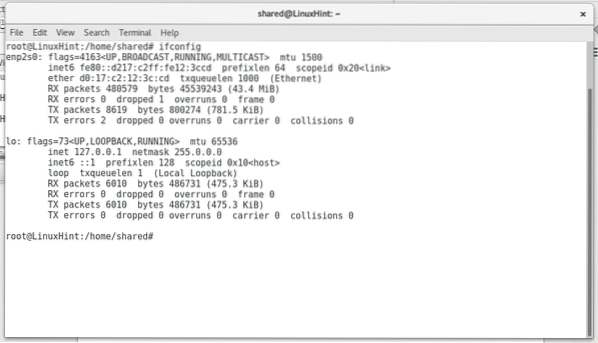
Ezután ellenőrizzük a hálózat információit egy Windows munkaállomásról az egyenértékű parancs futtatásávalipconfig”Az IP-tartomány és az átjáró címének megtekintéséhez.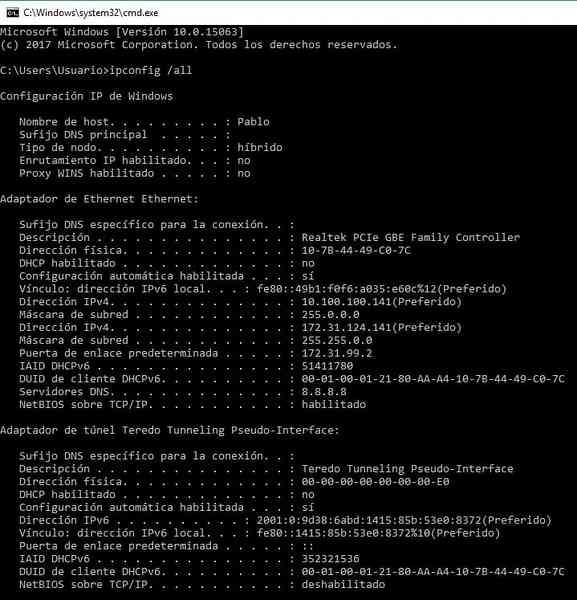
Láthatjuk, hogy a hálózati eszköz két IP-címet rendelt hozzá, ebben az esetben egy IP-címet tudok (10.100.100.(141) korlátozza a váltás a hálózat egy kis részére, internet-hozzáférés nélkül, míg a második (172.31.124.141) teljes hozzáféréssel rendelkezik. Elnézést, de a hálózat egy latin-amerikai vállalaté, és az összes munkaállomás spanyol. Ahol a „Direcciòn” jelentése „cím” és a „Puerta de enlace determinada” jelentése „átjáró”.
A Windows munkaállomásról ugyanazon tartományba tartozó IP-címeket fogunk pingelni annak érdekében, hogy hozzárendelés nélküli vagy ingyenes IP-címet kapjunk eszközünk hozzárendeléséhez (ne feledje, hogy a hálózaton belül az IP-címeket nem lehet megismételni, és minden eszköznek egyedi címet kell tartalmaznia). Ebben az esetben pingeltem az IP 172-re.31.124.142, és nem reagált, ezért ingyenes volt.
A következő lépés az, hogy hozzárendeljük Linux eszközünkhöz saját IP-jét, és a megfelelő átjárón keresztül futtassuk aifconfig enp2s0 X.x.x.x”Az IP-cím és az“útvonal hozzáadása alapértelmezett gw X.x.x.x¨ az átjáró meghatározásához.
Ne felejtse el kicserélni az „X.x.x.X ”a megfelelő címekhez a Windows hálózati információinak megfelelően, az alábbi képen látható módon.

Ezután szerkesztenünk kell a fájlt / etc / resolv.konf amely tárolja a DNS-címeket (Domain Name Server) a tartománynév-szerverek hozzáadásához, amelyek képesek olyan domainnevek fordítására, mint a www.linuxhint.com IP-címre. A fájl szerkesztéséhez a Nano szövegszerkesztõt használjuk anano / etc / resolv.konf”

A Google Domain Name Server 8-at fogjuk használni.8.8.8, ugyanazt a DNS-t használhatja a hálózatához, ha Internet-hozzáférést is keres.
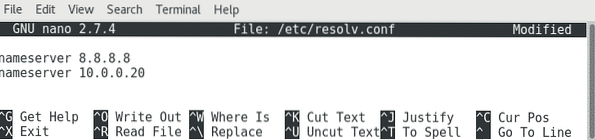
A fájl szerkesztése után a gomb megnyomásával elmentjük CTRL + X és erősítse meg a megnyomásával Y.
Ezután teszteljük internet-hozzáférésünket egy olyan internetes cím pingelésével, mint a Google.com
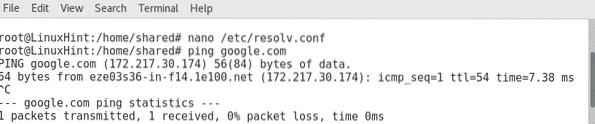
Ha többet akarunk, mint az internet-hozzáférés, és interakcióra van szükségünk ugyanazon a hálózaton belüli más eszközökkel, telepítenünk kell a Samba szolgáltatást, amely lehetővé teszi számunkra, hogy kölcsönhatásba lépjünk a Windows szolgáltatásaival.
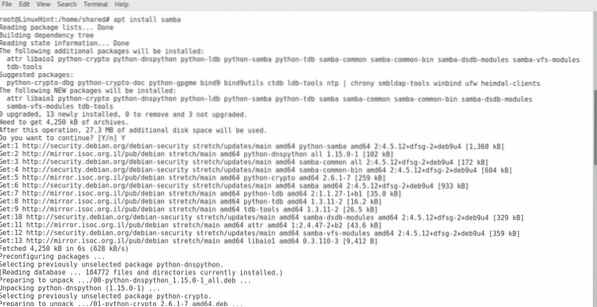
A Samba telepítése után hozzá kell adnunk a Munkacsoportot. Ebben az oktatóanyagban feltételezem, hogy tudja, hogy grafikusan használja a Windows rendszert. Ellenőrizheti a Munkacsoportot, ha egy jobb gombbal megnyomja a „Ez a számítógép” gombot, majd ellenőrzi a Tulajdonságokat. Ebben az esetben a munkacsoport „Modernizacion”, a Nano használatával újra szerkesztjük az / etc / samba könyvtárban tárolt Samba konfigurációs fájlunkat:
nano / etc / samba / smb.konf
Ugyanazt a fájlt fogjuk látni, amely az alábbiakban látható, és az első nem kommentált sorok között a „munkacsoport”, Amelyet szerkesztenünk kell, hogy felvegyük készülékünket a Windows munkacsoportba.
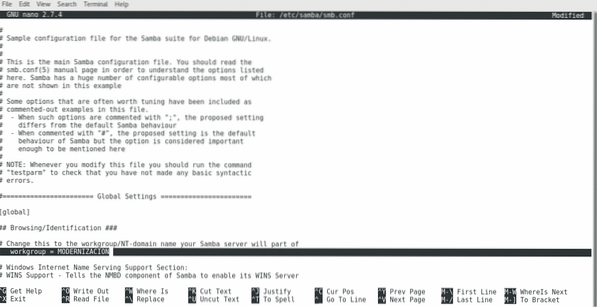
Ismét a fájl mentéséhez nyomja meg a gombot CTRL + X és akkor Y amikor megkérdezik, hogy el akarja-e menteni.
Miután módosítottuk a samba konfigurációs fájlját, újra kell indítanunk a szolgáltatást a változtatások futtatásához/ etc / init.d / smbd újraindítás”

Most ellenőrizhetjük a fájlkezelőnkkel a hálózathoz tartozó új helyeket és nyomtatókat.
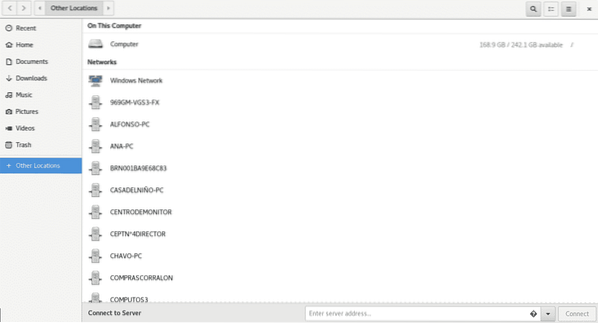
Linux eszköz hozzáadása Windows hálózathoz nagyon egyszerű, sőt könnyebb lehet, mint ebben az oktatóanyagban, ha a hálózat automatikusan hozzárendeli az IP címeket a DHCP szerverhez.
Remélem, hogy ez a bemutató hasznos volt. Jó napot kíván, és élvezze a LinuxHint olvasását.
 Phenquestions
Phenquestions

